Съдържание
Както може би знаете, администраторският акаунт е забранен по подразбиране в операционните системи Windows 7, 8 или 10 от съображения за сигурност. Понякога обаче е необходимо да активирате забранения администраторски акаунт, за да отстраните неизправности в Windows или да възстановите забравената парола на други локални акаунти (които не са акаунти в домейна или акаунти на Microsoft).
В този урок ще намерите подробни инструкции за това как да разрешите скрития администраторски акаунт на компютър, базиран на Windows 10, 8, 7 или Vista, като модифицирате регистъра на Windows офлайн, в случай че не можете да влезете в Windows, като използвате друг акаунт с администраторски права (Разрешаване на администраторски акаунт от Windows), или като използвате компактдиска за зареждане с офлайн парола и редактор на регистъра на NT (Разрешаване на администраторски акаунт).с помощната програма Offline NT Password & Registry Editor).
Как да разрешите администраторски акаунт чрез промяна на регистъра от среда за възстановяване.
1. Включете компютъра и натиснете F8 докато компютърът ви се зарежда, преди да се появи логото на Windows.
2. Когато " Меню за разширени опции на Windows " се появява на екрана, използвайте клавишите със стрелки на клавиатурата, за да маркирате Ремонт на вашия компютър и натиснете Въведете .
Забележка: Ако сте използване на Windows 10 или 8/8.1 OS или " Ремонт на вашия компютър " опция липсва (Windows 7 или Vista), тогава можете трябва да стартирате компютъра от инсталационна медия на Windows (USB или DVD). Ако не притежавате инсталационна медия на Windows, тогава от друг работещ компютър отидете в Центъра за възстановяване на софтуер на Microsoft и създайте инсталационна медия на Windows (USB или DVD) в съответствие с инсталираната версия и издание на Windows (32 или 64 bit).

3. В екрана за настройка на Windows натиснете SHIFT + F10 за достъп до командния ред, или изберете Следваща –> Ремонт на вашия компютър -> Отстраняване на неизправности -> Разширени опции -> Командна прозорец .
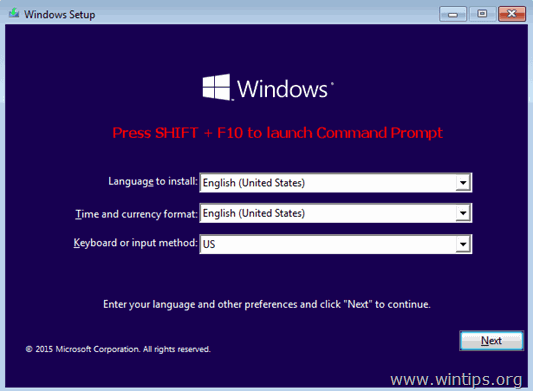
4. В командния прозорец въведете " regedit " (без кавички) и натиснете Въведете .

5. В редактора на регистъра: маркирайте HKEY_LOCAL_MACHINE ключ.
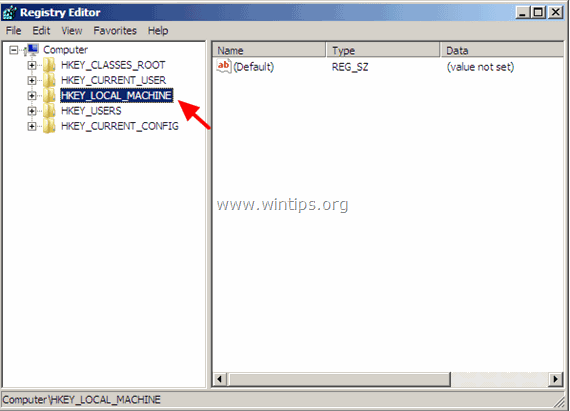
6. От Файл меню, изберете Зареждане на кошера.
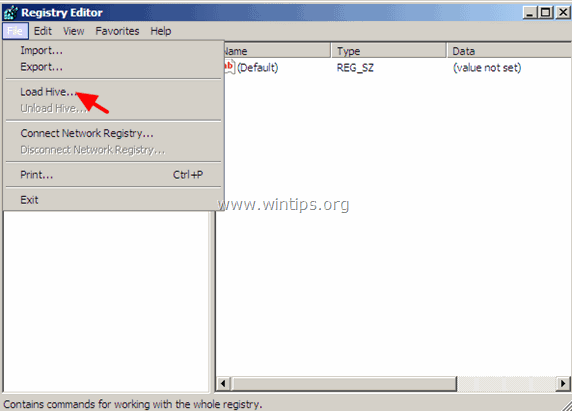
7. Маркирайте и отворете SAM файл на следното място на диска на операционната система: *
- %windir%\system32\config\
Навигирайте до диска, на който е инсталиран Windows (обикновено на диск "C:") и отворен на SAM файл, намерен в " Windows\system32\config " директория.
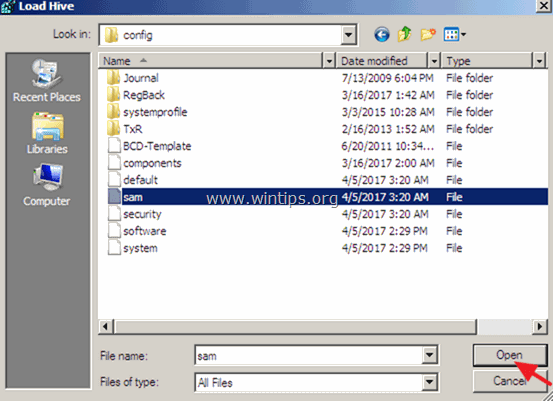
8. След това въведете име на ключ за офлайн базата данни на регистъра (напр. " Офлайн ") и натиснете OK .
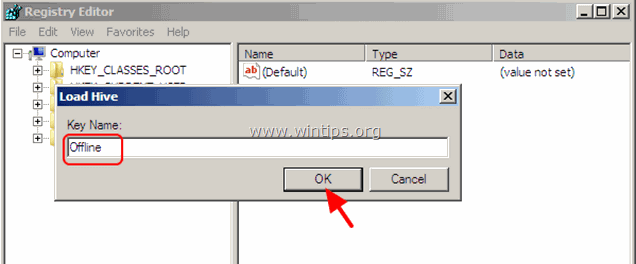
9. Сега под HKEY_LOCAL_MACHINE трябва да имате нов ключ, наречен Офлайн .
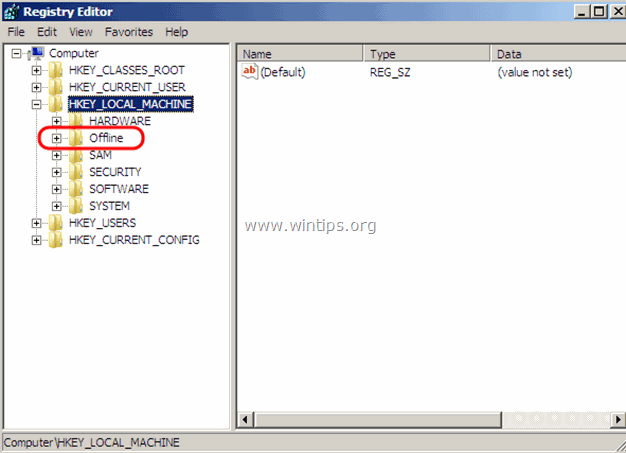
10. Сега в левия прозорец отидете до следния ключ:
- HKEY_LOCAL_MACHINE\Offline\SAM\Domains\Account\Users\000001F4
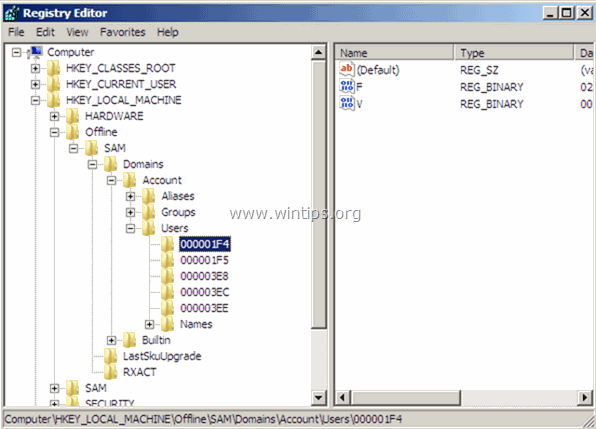
11. В десния прозорец щракнете два пъти, за да отворите F стойност.
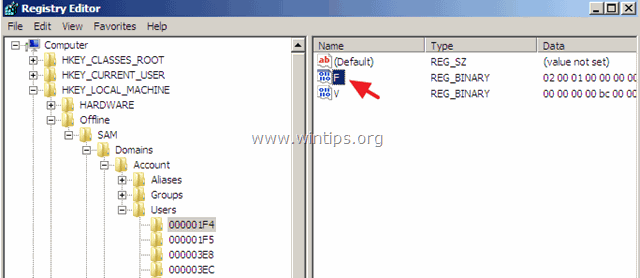
12. Със стрелката надолу преминете към ред 0038.
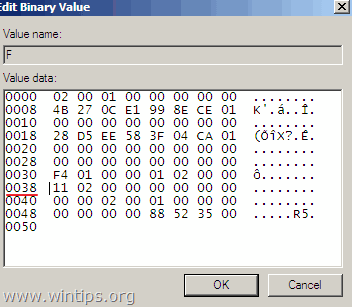
13. Натиснете на Изтриване на ключ веднъж (за да изтриете 11 ) и след това въведете 10. Когато приключите, щракнете върху ДОБРЕ.
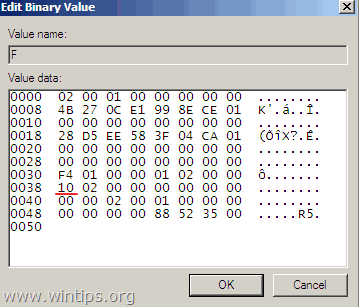
14. Накрая маркирайте ключа, който сте създали преди това (например " Офлайн " ) и от ключа Файл меню, изберете Разтоварване на кошера за да запишете обратно промените, които сте направили в регистъра.
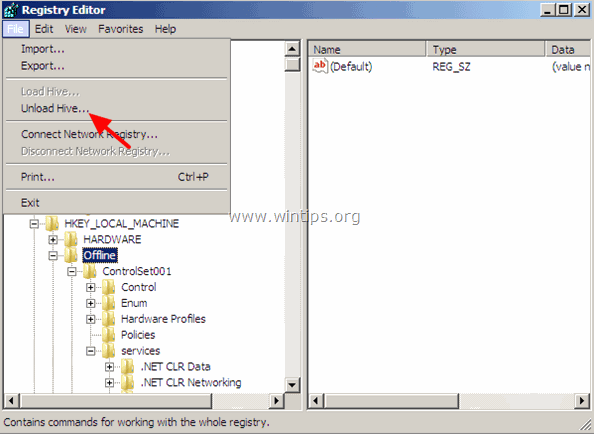
15. Затворете всички отворени прозорци и рестартиране на компютъра си нормално.
16. След рестартирането влезте в Windows, като използвате акаунта на администратор. *
Предложение: Когато завършите работата си , продължете и деактивирайте администраторския акаунт, за да избегнете рискове за сигурността. За да направите това, отворете Command Prompt (Командна прозоница) с административни привилегии {Command Prompt (Admin)} и задайте тази команда:
- net user administrator /active:no
Това е! Уведомете ме дали това ръководство ви е помогнало, като оставите коментар за опита си. Моля, харесайте и споделете това ръководство, за да помогнете на другите.

Анди Дейвис
Блог на системен администратор за Windows





